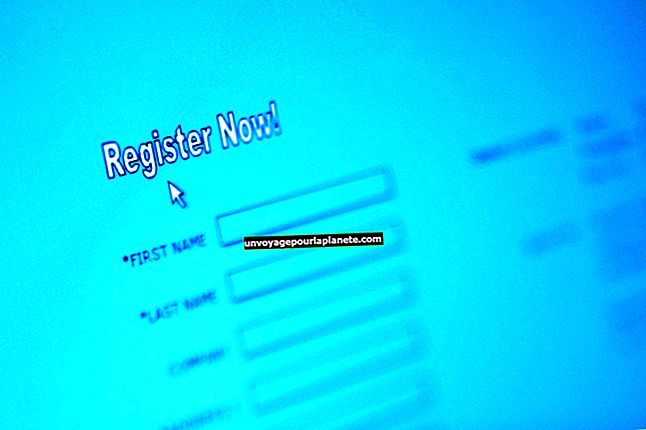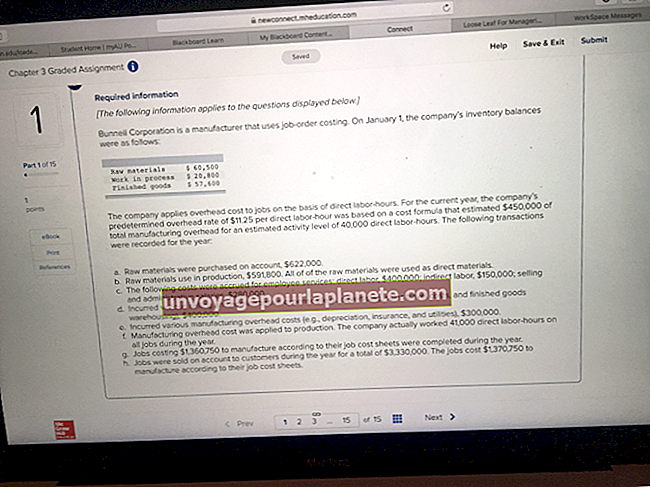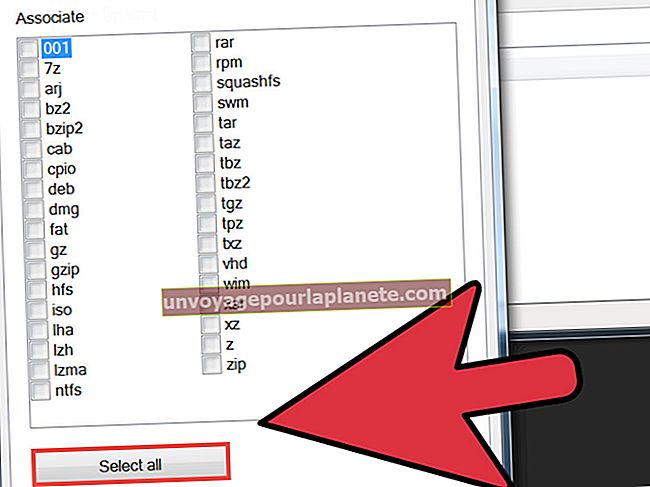Paano Magagawa ang Mga Derivatives sa Excel
Ang Microsoft Excel ay walang kakayahang makabuo ng isang derivative equation mula sa isang naibigay na formula, ngunit maaari mo pa ring gamitin ang programa upang makalkula ang mga halaga para sa parehong formula at hango nito at isalin ang mga ito sa isang grap. Pinapayagan kang ihambing ang isang pormula sa hango nito, kahit na hindi mo alam ang derivative mismo. Dahil ang Excel ang nangangalaga sa lahat ng mga kalkulasyon, maaari mong gamitin ang pamamaraang ito, kahit na hindi mo alam ang calculus.
1
I-type ang mababang dulo ng pahalang na saklaw na nais mong magbalak sa cell A1. Halimbawa, upang magplano ng isang grap mula -2 hanggang 2, i-type ang "-2" sa A1 (pag-aalis ng mga marka ng panipi dito at sa lahat ng mga hakbang).
2
Ipasok ang distansya sa pagitan ng mga point point sa cell D1. Kung mas mababa ang distansya, mas tumpak ang lilitaw na iyong graph, ngunit ang paggamit ng masyadong maraming mga point point ay maaaring makapagpabagal sa pagproseso. Para sa halimbawang ito, ipasok ang "0.1," na magbibigay ng 41 plot point mula sa -2 at 2. Kung gumamit ka ng mas maliit o mas malaking saklaw, baguhin ang distansya nang naaayon upang makapagbigay ng kahit ilang dosenang puntos, ngunit hindi hihigit sa ilang libong .
3
I-type ang formula na "= A1 + $ D $ 1" sa cell A2. I-drag ang hawakan ng punan sa sulok ng cell pababa upang ulitin ang formula sa maraming mga puntos na kinakailangan upang maabot ang itaas na saklaw na gusto mo.
4
Ilagay ang iyong orihinal na pormula sa cell B1, simula sa katumbas na pag-sign at palitan ang iyong variable ng "A1." Halimbawa, upang magamit ang equation na "y = 2x ^ 2," type "= 2 * A1 ^ 2." Tandaan na ang Excel ay hindi awtomatikong nagpaparami ng mga katabing kataga, kaya kailangan mong maglagay ng isang asterisk para sa pagpaparami.
5
I-double click ang punan ng punan sa cell B1 upang punan ang bawat kinakailangang cell sa haligi B.
6
I-type ang "= (B2-B1) / $ D $ 1" sa cell C1. Nahahanap ng equation na ito ang derivative para sa iyong formula sa bawat punto sa pamamagitan ng paggamit ng kahulugan na "dy / dx" ng isang hango: ang pagkakaiba sa pagitan ng bawat linya sa haligi B ay binubuo ng "dy," habang ang halagang pinili mo para sa D1 ay kumakatawan sa "dx." I-double click ang punan ng punan sa C1 upang punan ang haligi.
7
Mag-scroll pababa at tanggalin ang pangwakas na numero sa haligi C upang maiwasan ang isang hindi tumpak na halaga para sa huling hinalaw.
8
I-click at i-drag mula sa header ng haligi A hanggang sa header C upang i-highlight ang unang tatlong mga haligi. Buksan ang tab na "Ipasok" sa Ribbon at i-click ang "Mga Chart," "Scatter" at pagkatapos ay "Scatter with Smooth Lines," o ibang uri ng chart ng pagkalat kung nais. Ipapakita ng Excel ang iyong orihinal na pormula bilang "Serye 1" at ang iyong hango bilang "Serye 2."